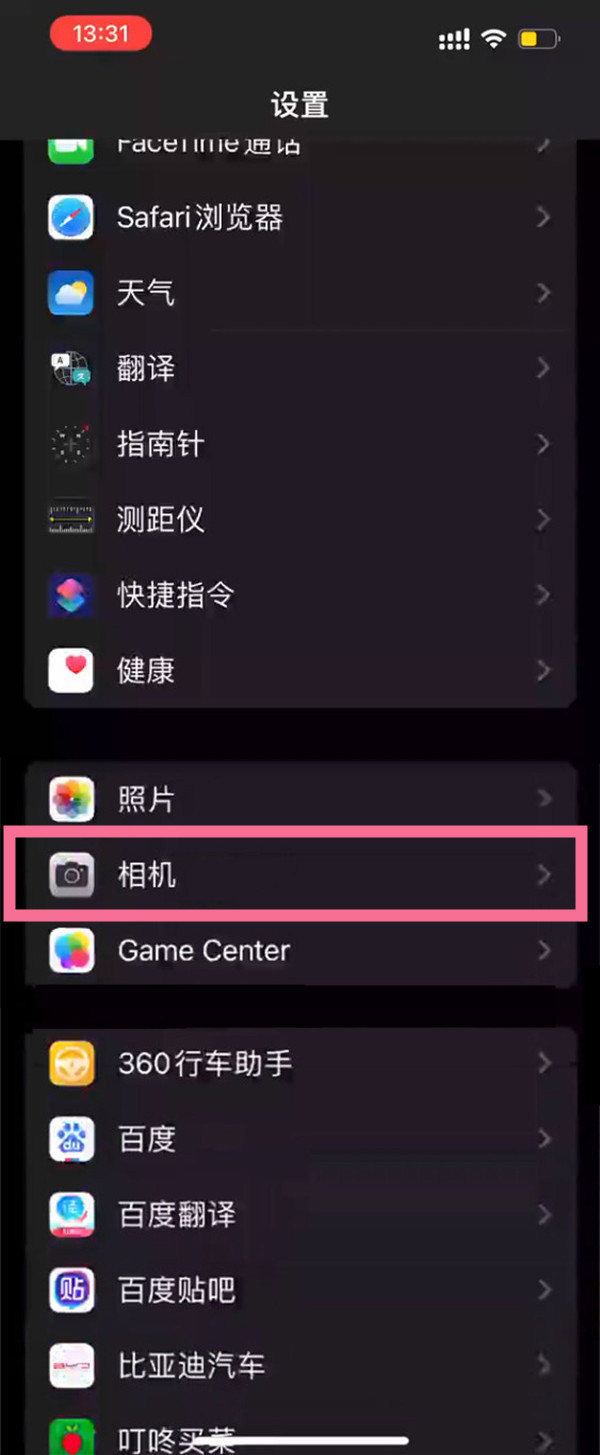小编带来iPhone7设置自定义铃声方法,iPhone7设置自定义铃声教程。iPhone7怎么设置自定义铃声?针对iPhone7铃声设置的问题,很多用户对于iPhone7设置手机铃声方法还不了解。想要拥有另类个性化铃声的小伙伴就跟小编一起来看看吧!
方法一.XY助手:
使用XY苹果助手设置自定义铃声:在工具箱里找到铃声制作按钮,直接点击

选择电脑本地或者你手机设备里的歌曲设置铃声

可自定义设置起点和终点,也可以试听制作的铃声
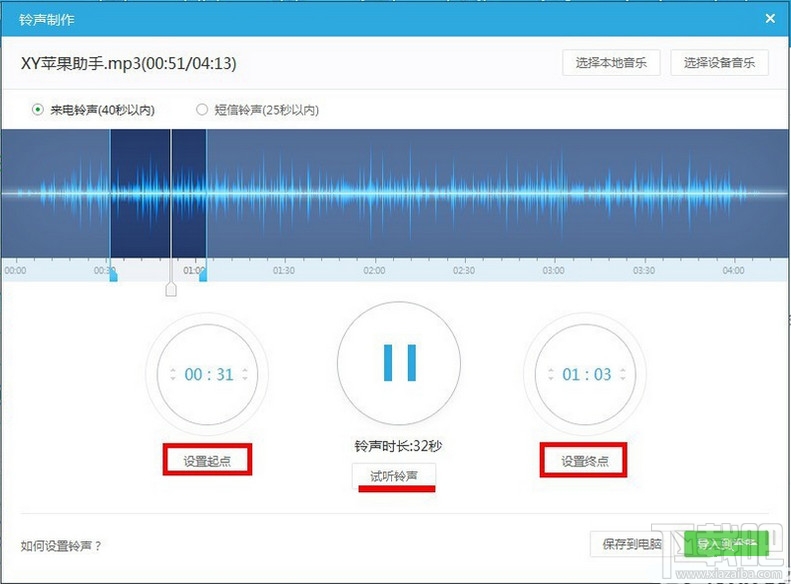
制作好直接导入到设备或者先保存到电脑方便以后直接导入手机
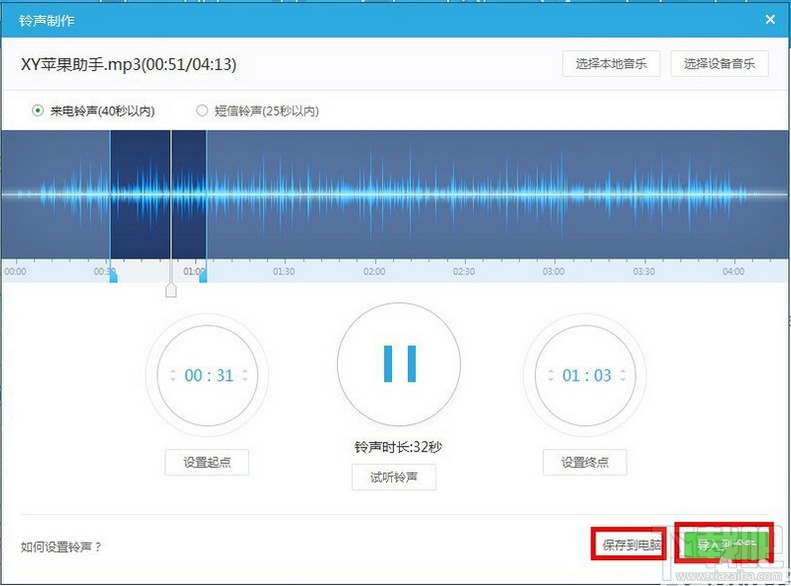
在你的iPhone手机上直接打开设置,找到声音选项

在电话铃声中直接设置你制作的或者下载的铃声为你手机的来电手机铃声

方法二itunes软件:
步骤:
1.打开itunes软件,升级到新版本。如果还没有在 iPhone 上安装百度音乐的小伙伴,可以自行前往 App Store 中下载。打开百度音乐,找到自己想要制作为铃声的歌曲,点击“更多”选项按钮

2.接着请选择“制作铃声”选项。随后进入铃声制作界面,在这里可以自己动手在歌曲中选择一段来作为铃声。铃声长度最长39.9秒,可以缩短,不能加长。好了以后点击“勾勾”完成。

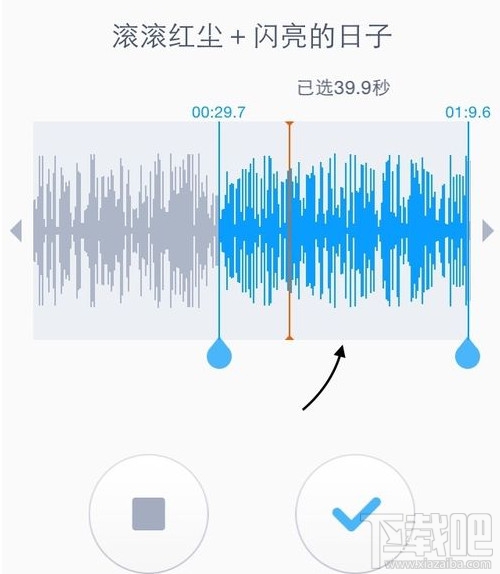

随后可以看到提示铃声已经保存在百度音乐的“设置-铃声管理”中。由于 iPhone 系统的限制,不能直接在手机上把刚刚制作的铃声设置为铃声,所以这里点击“完成”按钮

导出制作的铃声:
连接itunes。iPhone 摘要界面里勾选“手动管理音乐和视频”选项,再点击“应用”按钮。找你制作好的铃声,另存为就好。这里需要你把制作的歌曲转为“m4r”格式。这里你可以使用一些转换器就可以。
设置手机铃声步骤:
把百度音乐上下载下来的铃声,或者自己制作的铃声,接下来请点击右上方的“资料库”选项。

接着再点击左上方的资料库选项列表,随后再选择“铃声”选项


接下来请把从 iPhone 上导出的铃声文件拖到 iTunes 的铃声窗口中

铃声文件拖完以后,接着再点击 iPhone 图标

最后请点击 itunes 窗口中的“同步”按钮,即可把我们自己制作的铃声导入到 iPhone 里了。

在电话铃音里能找到你添加的铃声,选中即设置成来电铃声。